前言
上個月 ChatGPT 推出了 o1-mini 和 o1-preview 後,最近又帶來全新模型「ChatGPT Canvas」,為寫作和程式開發的人提供了全新的工具與體驗,不僅大幅提升創作效率,還讓與 AI 的互動變得更深入、更靈活。
今天我要跟大家介紹的是 ChatGPT 4o Canvas,一個能幫助你更方便寫作、編輯甚至寫程式的強大動態界面,讓你了解這個功能的主要特色和應用。
什麼是ChatGPT Canvas
ChatGPT 4o Canvas 是基於 GPT-4o 模型開發,為寫作和寫程式設計的全新介面,它不再局限於文字對話,而是將你與ChatGPT的合作延伸到一個更靈活的工作環境中,透過與 ChatGPT 進行互動,讓你可以更方便地進行文本編輯和程式碼調整,與它一起協作來完善想法完成一個內容。ChatGPT Canvas 的測試版目前只開放給 ChatGPT Plus 和 Team 版的用戶優先體驗,未來正式發布後,會開放給所有免費用戶,讓更多人能夠享受這項功能。
核心功能介紹
- 寫作輔助:提供文字編輯建議、調整文本長度、選擇閱讀級別、加入表情符號等功能,無論是短篇文章、社群貼文還是長篇論文,Canvas 都能幫助你快速完成。
- 程式輔助:支援程式碼檢查、新增日誌和註釋、修正錯誤、甚至能將程式碼轉換為不同的語言(如 JavaScript、Python 等)。
- 智能編輯:透過 AI 的分析,智能化地決定是否進行小幅度調整或完整重寫,讓文本更加符合讀者需求。
- 內聯反饋:用戶可以標註特定部分,ChatGPT 會立即提供相關建議,方便在寫作和編碼時進行微調。
操作介紹
使用 Canvas 非常簡單,在左上角模型選擇區域中選擇「GPT-4o with Canvas」模型。

選擇後,一樣在輸入框輸入內容。

在 Canvas 中,AI 會根據你所輸入的內容自動判斷是寫作還是程式,並提供相應的快捷鍵和功能按鈕來幫助你完成各種操作。
或是你也可以在指令中輸入「使用Canvas」來直接進入 Canvas 這個介面,繼續處理已有的內容。
進入Canvas介面後,右下角會有兩種快捷鍵,分別是:
寫作快捷鍵功能

- 新增表情符號:幫你自動加入合適的表情符號,讓文章更生動有趣,非常適合用在社群貼文上。
- 加上最後的修飾:ChatGPT 將幫你檢查語法、修正錯字,並讓文章表達更流暢。
- 閱讀等級調整:可以選擇不同的閱讀等級,從幼兒園到大學,讓你的文章能被不同年齡層的讀者理解。
- 調整長度:無論你是想要簡短精要的內容還是詳細的解說,都能根據需要調整文章的長短。
- 建議編輯:ChatGPT 會根據你的文章提供編輯建議,幫助你找出可以改進的部分。
寫程式快捷鍵功能

- 新增註解:幫你的程式碼加上詳細的註解,說明每個部分的用途,讓程式碼更容易理解。
- 新增日誌:加入除錯日誌,方便你追蹤程式的執行情況,快速找到問題所在。
- 修復錯誤:自動檢查並修復程式碼中的錯誤,節省你調試的時間。
- 轉移到其他語言:如果你需要將程式碼轉換為其他語言,例如 Java、Python、JavaScript 等,Canvas 也能幫你自動完成。
5.程式碼評論:提供關於程式碼結構和效能的建議,幫助你優化程式碼品質。
版本紀錄
Canvas 提供版本控制功能,如果對之前的修改不滿意,可以隨時返回到之前的版本。,需點擊右上角的返回按鈕,就能快速恢復上個版本。

調整內容
在 Canvas 中提供多種格式調整選項,像是粗體、斜體和標題大小,你可以選取文章中的單字、句子或段落,來調整選取的內容,如果遇到瓶頸時,可以點擊「詢問 ChatGPT」來獲取即時的建議。

以下範例修改背景與發展歷程內容,改為表格呈現

修改後結果

應用範例
接下來,會以撰寫「東京五天四夜的旅遊」文章為例,來展示如何使用 Canvas 來輔助完成寫作。
步驟一:選擇模型並輸入主題或你的初步想法
選擇「GPT-4o with Canvas」模型,這邊用生成文章的方式為例,當然你也可以貼上你寫好的內容,在輸入框輸入「東京五天四夜的旅遊文章,文章包含的內容,例如景點、美食、交通、住宿等」

步驟二:生成結構化建議
當你完成內容後,點擊「建議編輯」,Canvas 會自動提供結構化建議,幫助重新組織文章的段落和主題,使文章邏輯更清晰。

步驟三:使用「建議編輯」
在右側面板中,你可以查看 Canvas 給的建議,如果覺得有幫助,可以點擊「申請」按鈕快速應用來改善文章的質量。

紅框處是修改後的結果。

步驟四:使用 Ask ChatGPT 功能進行局部調整
使用Canvas的「Ask ChatGPT」功能,可以逐步修改選取的段落,避免重寫整篇文章。下圖是選取第一天的內容,調整內容呈現方式。

調整後的內容,看起來會比較好閱讀,沒有密密麻麻的內容。

步驟五:潤飾整篇文章
所有內容編輯完成後,點擊 「加上最後的潤飾」 按鈕,進一步潤飾文章內容,確保最終的文章流暢且清晰。
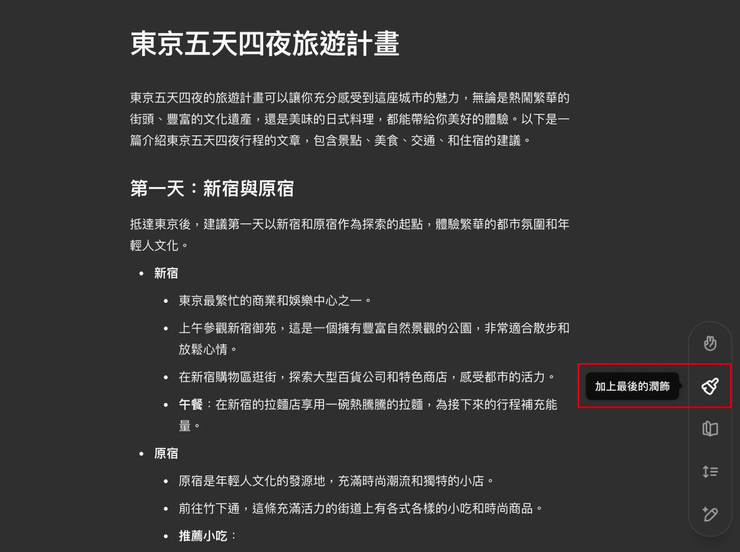
總結
ChatGPT 4o Canvas 對於 ChatGPT 模型來說是一項重大突破,為使用者帶來更直觀的寫作和寫程式體驗。透過結構建議、段落優化,以及文獻管理和引用等功能,Canvas 不僅能即時提供反饋與協作,還支援版本控制和智能摘要重寫,大幅提升工作效率和文檔質量,不論你是寫文章、編輯還是進行程式開發,Canvas 都能幫助你更快、更輕鬆地完成任務。




















